如何解决Win7系统音箱和耳机分别使用不同音量的方法
摘要:最近有用户反应如何解决Win7系统音箱和耳机分别使用不同音量的方法,其实方法是非常的简单,一起来看看吧。具体方法如下:打开Win7系统的控制...
最近有用户反应如何解决Win7系统音箱和耳机分别使用不同音量的方法,其实方法是非常的简单,一起来看看吧。
具体方法如下:
打开Win7系统的控制面板,然后打开Realtek高清音频管理器;
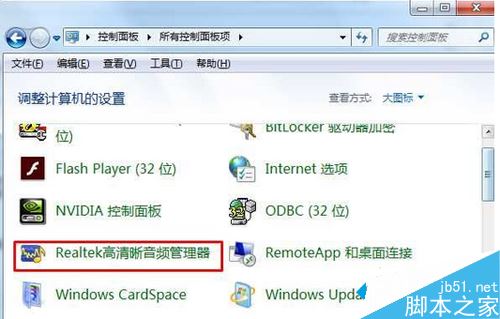
然后找到设置按钮;
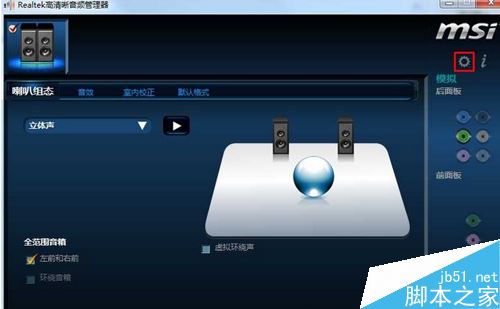
然后我们勾选 使用前部和后部输出设备时播放两种不同的音频流;
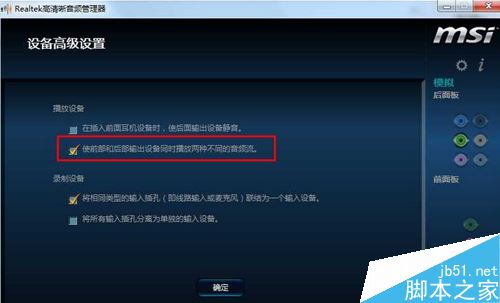
通过上面的设置后,我们就可以在插入音箱和耳机时使用不同的音量了。
以上就是查字典教程网小编为大家讲解的Win7电脑设置插音箱和耳机分别使用不同音量的方法,需要的用户快来试试吧,想了解更多精彩教程请继续关注查字典教程网!
【如何解决Win7系统音箱和耳机分别使用不同音量的方法】相关文章:
★ Win10如何卸载电影和电视?Win10卸载电影和电视的方法教程
★ Win8系统怎么提速?Win8系统运行速度提升30%方法
★ Win8系统下玩不了2kol游戏如何解决?Win8系统下玩不了2kol游戏的解决方法
★ 如何解决Win8.1系统蓝屏出现错误代码0x0000013a的方法
★ 解决WinXP系统Internet Explorerr脚本错误问题的方法
